WPS2019是一款功能强大的文档编辑处理软件,有效的提高大家的工作学习效率,随时随地进行各种文档的编辑处理,让工作更加方便快捷。有些小伙伴还不清楚wps2019该怎么设置双行合一,所以今天小编就为大家带来了设置双行合一的方法,感兴趣的小伙伴可以一起来看看吧。
方法步骤:
1、打开WPS2019,选中要设置的文字内容。
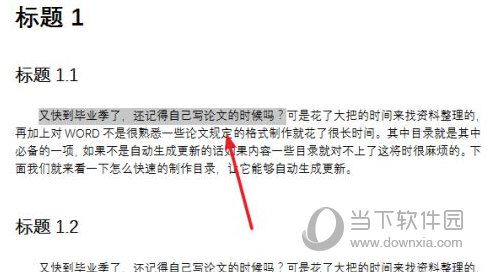
2、打开“开始”菜单下的“中文版式”下的“双行合一”。
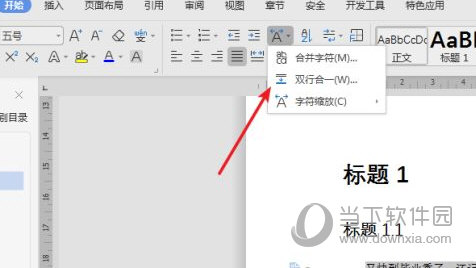
3、勾选“带括号”这样就可以用括号把两行文字括起来了。
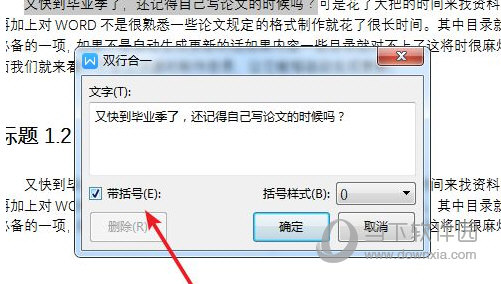
以上就是小编带来的软件设置双行合一了,小伙伴们只需要按照文章的步骤进行就可以轻松设置了,希望这篇文章能够帮助到大家。